Jak blokovat určité webové stránky z výsledků vyhledávání Google

Jak trvale zablokovat určité webové stránky z výsledků vyhledávání Google? Objevte efektivní způsob, jak spravovat vaše vyhledávání optimálně.
Disk Google může být vaším bezplatným výrobcem vizitek, když ho budete chtít. Nezahltí vás to jako jiné nástroje pro návrh, jako je Adobe InDesign nebo Illustrator , a výsledky mohou být stejně dobré. Disk Google vám navíc nabízí tři způsoby, jak navrhnout vlastní vizitky, pokud je nechcete vytvářet od začátku.
Probereme tři způsoby, jak vytvořit vizitku v Dokumentech Google:
Pojďme tedy k jednoduchému úkolu vytvořit poutavou vizitku, kterou si můžete vytisknout nebo dokonce sdílet jako obrázek.
Vytvořte si vizitku z nového dokumentu
Disk Google není grafický nástroj. Poskytuje vám však jeden nebo dva nástroje, které můžete znovu použít k návrhu vizitky – Kreslení Google a Prezentace Google (nebo Prezentace) .
Kreslení Google je jednodušší než Prezentace. Prezentace Google vám mohou poskytnout několik dalších funkcí, se kterými si můžete hrát, jako jsou barevné motivy rozvržení a sbírka doplňků specifických pro Prezentace.
Vytvořte si vizitku
Aby to bylo co nejjednodušší, podívejme se, jak navrhnout vizitku v Google Drawing. Navrhneme přední i zadní stranu karty. Finální karty budou vypadat takto:
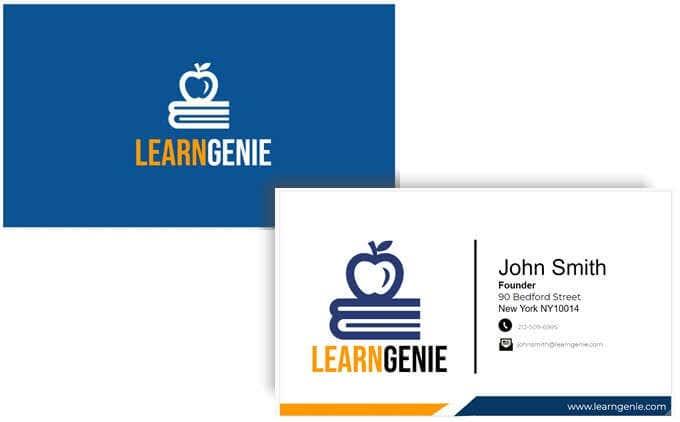
Stejné nástroje pro kreslení můžete použít i na Prezentacích.
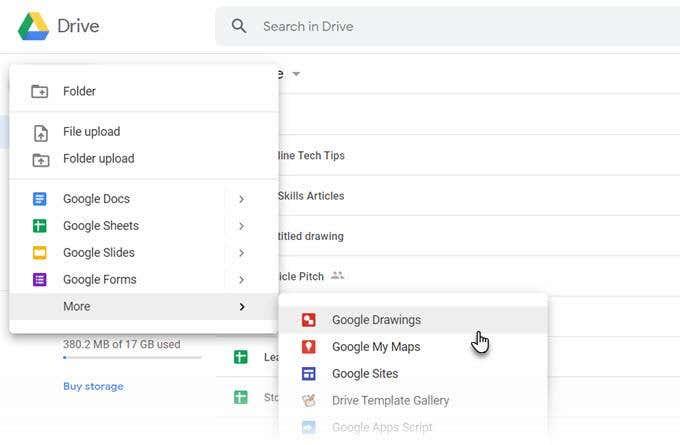
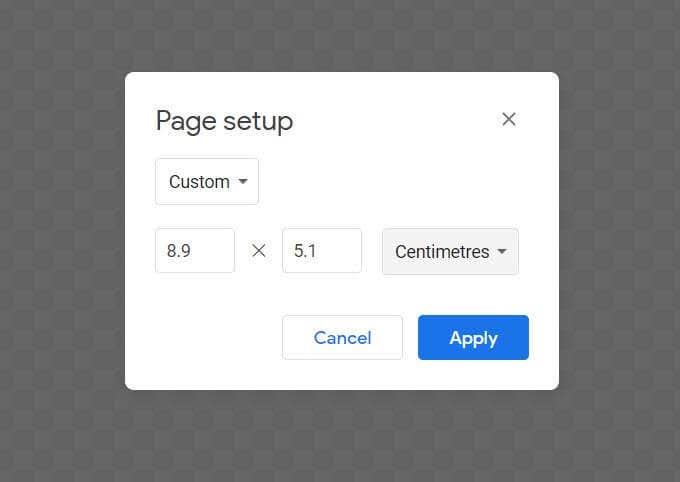
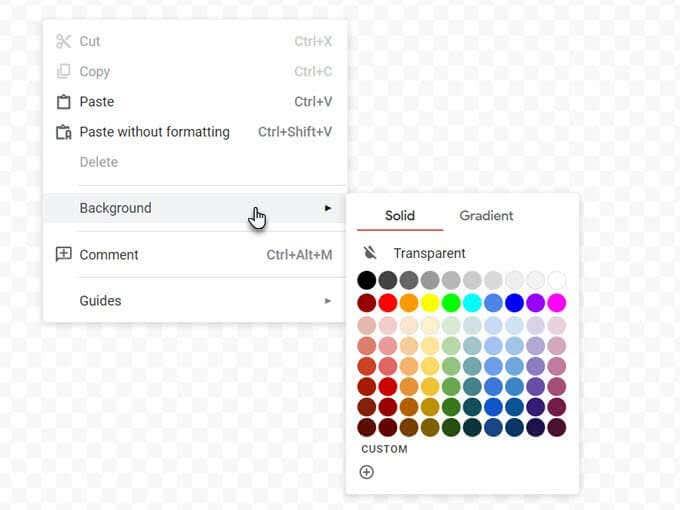
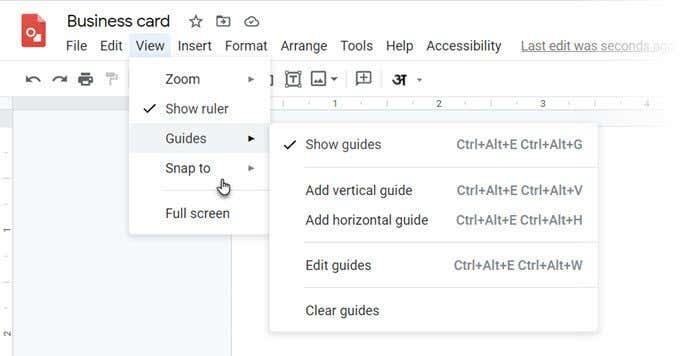
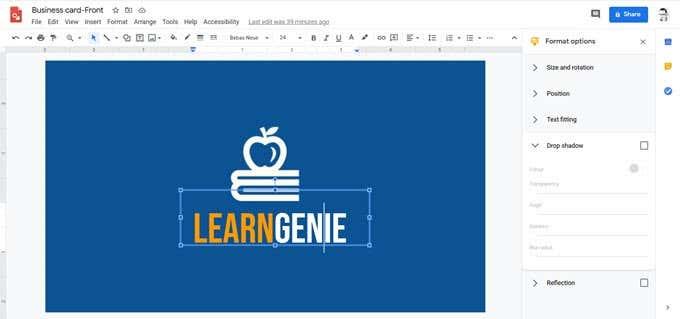
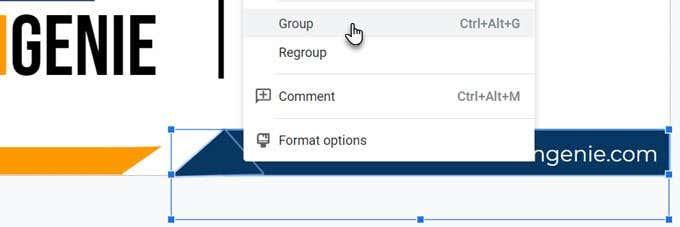
Vytiskněte si vizitku
Když jsou obě strany hotové, můžete nyní poslat vizitku k tisku. Své návrhy si můžete stáhnout jako soubor PDF, standardní JPEG nebo jako škálovatelný vektorový obrázek z nabídky Soubor > Stáhnout .
Samozřejmě jej můžete vždy odeslat přímo na tiskárnu z Google Drawings. Pamatujte, že vizitky mohou být oboustranné jako zde uvedený příklad. V tiskárně tedy musíte zvolit možnost Two-Sided . Zkontrolujte, zda vaše tiskárna podporuje oboustranný tisk. Před přechodem na karton také otestujte svůj návrh na obyčejném papíru.
Vytvořte si vizitku ze šablony dokumentu Google
Šablony vizitek jsou nejrychlejším způsobem, jak překonat strach z designu. Pro Dokumenty Google je k dispozici několik šablon vizitek. Pomocí vyhledávání Google je vyhledejte a otevřete na Disku Google.
Možná budete muset vlastníka požádat o přístup k úpravám. Nejprve se přihlaste ke svému účtu Google. Zde je několik příkladů, které si můžete prohlédnout:
Použijte šablonu vizitky Microsoft Word
Jak víte, soubory Word můžete otevírat a upravovat v Dokumentech Google. Word má online galerii šablon pro vizitky a mnohem více zdrojů pro šablony vizitek třetích stran. Chcete-li jej použít, stačí nahrát soubor DOCX na svůj Disk Google a upravit jej pomocí Dokumentů Google.

Některé grafické prvky se nemusí importovat správně. Vždy ale můžete použít základní design jako inspiraci a přidat svůj vlastní v Dokumentech Google. Když se rozhodnete upravit šablonu v Dokumentech Google, karta se automaticky otevře v Nákresech.
Na vizitkách stále záleží
VCards a e-mailové podpisy mohly převzít starou roli vizitky, ale na vizitkách stále záleží. Kreativní vizitka může vytvořit první dojem, kterému se žádný digitální obraz nevyrovná. Má to ten osobní dotek. Přemýšlejte o tom… můžete na kartu přidat pouze QR kód a váš další kontakt zaujme natolik, že si to prověří.
Přemýšlejte o několika kreativních využitích vizitek a vytiskněte si vlastní. Vyzkoušejte to na vaší příští schůzce a uvidíte, zda to pomůže namazat kola vaší sítě.
Optimalizace vaší vizitky Google
Optimalizace vaší vizitky Google je v dnešní digitální době zásadní. Dobře vytvořený profil ve službě Moje firma na Googlu může výrazně ovlivnit vaši online viditelnost a zapojení zákazníků. Začněte tím, že zajistíte, aby informace o vaší firmě byly přesné a aktuální, včetně vaší adresy, telefonního čísla a otevírací doby. Využijte vysoce kvalitní obrázky, které představují vaše produkty nebo služby, a přidejte do popisu relevantní klíčová slova. Povzbuzujte recenze zákazníků a odpovídejte na ně rychle, abyste si vybudovali důvěru u potenciálních klientů.
Pravidelně aktualizujte své příspěvky a propagace, abyste své publikum informovali a zapojili. Optimalizací vaší vizitky Google můžete zlepšit svou online přítomnost a přilákat více zákazníků k vašim dveřím nebo na vaše webové stránky.
Jak trvale zablokovat určité webové stránky z výsledků vyhledávání Google? Objevte efektivní způsob, jak spravovat vaše vyhledávání optimálně.
Přidání vašeho podpisu k dokumentu může být nezbytným krokem k vytvoření konečné verze. Možná budete chtít přidat podpis do dokumentu Google, aby vypadal oficiálněji, personalizovat ho nebo z jiných právních důvodů.
Ve webovém prohlížeči se můžete pohodlně přihlásit a přepínat mezi více účty Google. To usnadňuje používání sady webových aplikací a služeb Google s jakýmkoli účtem, ať už osobním nebo pracovním.
Disk Google může být vaším bezplatným výrobcem vizitek, když ho budete chtít. Nezahltí vás to jako jiné nástroje pro návrh, jako je Adobe InDesign nebo Illustrator, a výsledky mohou být stejně dobré.
Přemýšleli jste někdy nad tím, jak se zdá, že vaše instalace prohlížeče Google Chrome zůstává vždy aktualizovaná a opravovaná. Toho je dosaženo prostřednictvím vlastních integrovaných procesů prohlížeče Google Chrome, které oslovují servery Google a zajišťují, aby byl váš prohlížeč opraven a bezpečný.
Kdykoli na internetu něco hledáte, je obvykle první možností, kterou si vyberete, Vyhledávání Google. Pokud se však jedná o konkrétní místo, ke kterému jste kdysi hledali trasu, může vám pomoci historie vyhledávání v Mapách Google.
Kdysi jsem používal lištu Google Toolbar s Firefoxem a Internet Explorerem, protože měl některé užitečné funkce, které jsem pravidelně používal, a díky nim jsem byl připojen k mému účtu Google. Bylo to však tak před deseti lety.
Pokud používáte běžné e-mailové klienty ve firemním prostředí, jako je Outlook, pravděpodobně jste si zvykli na nastavení odpovědi mimo kancelář. Věděli jste, že odpovědi v nepřítomnosti můžete nastavit také v Gmailu?
Možná budete potřebovat přístup na několik webových stránek pro práci, školu nebo výzkum. Než se nadějete, máte tolik otevřených karet, že nemůžete najít tu, kterou chcete, když ji potřebujete.
Sloupcové grafy mohou být velmi užitečné, pokud jde o vizualizaci dat. Mohou zobrazit jednu sadu dat nebo porovnat více sad dat.
Na vaší stránce Moje aktivita na Googlu je oblast, která je obzvláště užitečná; vaši historii polohy. Je to užitečné, protože pokud je aktivováno, zaznamenává všechna místa, která jste navštívili od doby, kdy jste poprvé začali používat svůj účet Google pomocí mobilního telefonu.
Fotky Google jsou dobrou možností cloudového úložiště pro vaše fotografie, i když dny neomezeného úložiště jsou pryč. 15 GB bezplatného online úložiště, které získáte s účtem Google, je nyní sdíleno několika aplikacemi, jako je Gmail a Disk Google.
Pokud jste uživatelem Chrome, což byste měli být, pravděpodobně jste si všimli, že Flash je ve výchozím nastavení v prohlížeči blokován. Google nemá rád Flash kvůli hlavním bezpečnostním chybám, které Flash vlastní, a proto dělá vše, co je v jeho silách, aby vás donutil Flash nepoužívat.
Google Voice je opravdu užitečná (a bezplatná) služba Google, která vám umožňuje volat a přijímat telefonní hovory, aniž byste měli pevnou linku nebo mobilní telefon. Jednou z užitečnějších funkcí ve službě Google Voice je funkce hlasové schránky.
Při častém používání YouTube může být množství doporučení a oznámení, které dostáváte, ohromující, zvláště pokud jste přihlášeni k odběru mnoha kanálů, které často nahrávají nová videa. Ve výchozím nastavení, když se přihlásíte k odběru nového kanálu, začnete dostávat personalizovaná oznámení.
Kanceláři, už netrpte --- nemusíte trávit hodiny svého času v dusné zasedací místnosti. Díky službám pro konferenční hovory, jako je Zoom a Skype, které jsou snadno dostupné na mobilních a stolních platformách, je nyní snazší než kdy dříve uspořádat videohovor pro práci nebo zábavu, ať už jde o hovor s přáteli nebo schůzku se šéfem.
Účty Google jsou součástí vašeho osobního i profesního života, zejména díky jednotnému přihlášení (SSO), které vám pomůže přihlásit se do téměř jakékoli platformy nebo aplikace jediným kliknutím. Někdy možná budete muset povolit příteli nebo rodinnému příslušníkovi přístup k vašemu počítači.
Archivace e-mailů v Gmailu vám dává možnost uspořádat si doručenou poštu bez mazání starých e-mailových vláken. Pokud někdo obnoví staré vlákno zasláním nového e-mailu, znovu se objeví ve vaší doručené poště.
Každý, kdo používá Kalendář Google na počítači, by se měl naučit alespoň některé praktické klávesové zkratky Kalendáře Google. Projdeme si zkratky, které vám umožní prohlížet, procházet a pracovat s kalendářem efektivněji.
Pomocí tabulky v Dokumentech Google můžete strukturovat podrobnosti dokumentu a poskytnout tak čtenářům snazší způsob přístupu a porozumění informacím, které prezentujete. Namísto formátování seznamů nebo odstavců můžete svá data zadávat do formátu mřížky pro úhledný a čistý vzhled.
Objevte význam **Tung Tung Tung Sahur**, jedinečného symbolu **Ramadánu**, který spojuje muslimské komunity po celém světě. Ponořte se do tradic a kulturního významu tohoto fenoménu.
Objevte fascinující cestu od tradičního bubnu Bedug k modernímu filmu Tung Tung Tung Sahur od Dee Company. Zjistěte, proč tento film může být přelomový!
Objevte, proč je **Tung Tung Tung Sahur** na TikToku tak populární. Je to vtipné, nebo děsivé? Podívejte se na analýzu tohoto virálního trendu a jeho přitažlivosti!
Objevte, jak meme Tung Tung Tung Sahur spolu s umělou inteligencí (AI) přetváří internetovou kulturu. Zjistěte, proč tento virální fenomén fascinuje miliony lidí po celém světě!
Zjistěte, jak TikTok proměnil píseň Tung Tung Tung Sahur v děsivý, ale vtipný trend. Prozkoumejte kreativitu komunity a dopad na sociální média!
Objevte fascinující spojení mezi **zvukem bedugu** a virálním **meme Tung Tung Tung**, které propojují kultury Indonésie a Malajsie. Ponořte se do historie a významu tohoto fenoménu.
Objevte **Hantu Tung Tung Tung Sahur 3D**, mobilní hru inspirovanou virálním meme. Zjistěte více o hře, jejích funkcích a proč si získala srdce hráčů po celém světě.
Objevte tajemství virálního meme Tung Tung Tung Sahur, které díky umělé inteligenci ovládlo Ramadán 2025. Ponořte se do příběhu tohoto fenoménu!
Objevte fascinující spojení tradičního **Ramadánu** a moderní internetové kultury **Brainrot** prostřednictvím fenoménu **Tung Tung Tung Sahur**. Ponořte se do jedinečného kulturního mixu!
Objevte fascinující příběh memu Tung Tung Tung Sahur, který se z TikToku stal globálním virálním hitem. Zjistěte, jak tento meme dobyl svět!

























